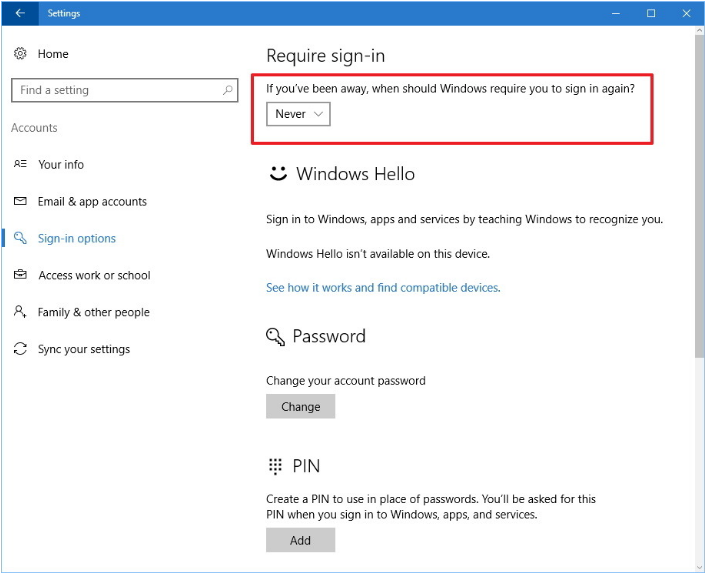كيفية إيقاف الكمبيوتر عن المطالبة بكلمة المرور عند كل استيقاظ من وضع السكون – Windows 10 و 11
كيفية إيقاف الكمبيوتر عن المطالبة بكلمة المرور عند كل استيقاظ من وضع السكون – Windows 10 و 11
كيفية إيقاف الكمبيوتر عن المطالبة بكلمة المرور عند كل استيقاظ من وضع السكون – Windows 10 و 11
الوصف
سيطلب الكمبيوتر المحمي بكلمة مرور إدخال كلمة المرور عند كل استيقاظ من وضع السكون بشكل افتراضي. استخدم الخطوات التالية لتعطيل هذه الميزة.
أنظمة التشغيل
- Windows 11
- Windows 10
الحل
Windows 11
- افتح الإعدادات.
_20220411023344601.jpg)
- انقر على الحسابات. انقر على خيارات تسجيل الدخول.
- تحت تطلب تسجيل الدخول، اختر أبداً من القائمة المنسدلة.
_20220411023541550.jpg)
بمجرد الانتهاء من الخطوات، لن تكون كلمة المرور مطلوبة بعد استيقاظ Windows 11 من وضع السكون.
Windows 10
- افتح الإعدادات.
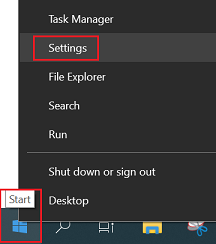
- انقر على الحسابات.
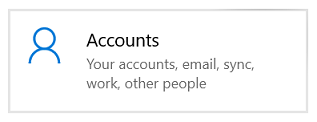
- انقر على خيارات تسجيل الدخول.
- تحت تطلب تسجيل الدخول، اختر أبداً من القائمة المنسدلة.
بمجرد الانتهاء من الخطوات، لن تكون كلمة المرور مطلوبة بعد استيقاظ Windows 10 من وضع السكون.
المقالات ذات الصلة
ملاحظاتك تساعد على تحسين التجربة الشاملة